Calendario della classe
Il calendario della classe tiene automaticamente traccia delle date importanti per i compiti di Turnitin creati in una classe. Consente inoltre a un docente di aggiungere annotazioni per la classe, annunci e vacanze. Se un docente ha preparato un documento con il programma del corso per la classe, può anche caricarlo nell'area del calendario. I compiti di Turnitin vengono creati all'interno di una classe. Consente inoltre a un docente di aggiungere annotazioni per la classe, annunci e vacanze. Se un docente ha preparato un documento con il programma del corso per la classe, può anche caricarlo nell'area del calendario.
Gli studenti accedono alle informazioni pubblicate nel calendario della classe dalla rispettiva opzione Calendario della classe dello studente disponibile nella home page della classe.
Accesso al calendario della classe
Per accedere al calendario della classe, il docente deve accedere a Turnitin e fare clic sul nome della classe. Una volta aperta la classe, deve fare clic su Turnitin e quindi sul nome della classe per accedervi. In seguito, deve fare clic sulla scheda Calendario per aprire il calendario della classe.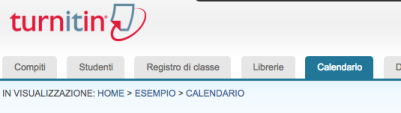
Quando si apre il calendario, vengono visualizzati il mese e l'anno correnti. Il docente può passare da un mese all'altro facendo clic sulle schede dei mesi nella parte superiore del calendario.
Per modificare l'anno da visualizzare, è sufficiente utilizzare il menu a discesa Anno.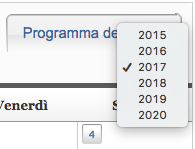
Date dei compiti
Compiti e revisioni tra compagni creati da un docente diventano automaticamente parte del calendario della classe. Viene visualizzato un link per la data di ogni compito. Il link include il titolo del compito o della revisione tra compagni. Per visualizzare un riepilogo di un compito o di una revisione, fai clic sul titolo del compito o della revisione nel calendario della classe.
Annotazioni nel calendario
Annotazioni della classe: gli studenti iscritti a una classe possono accedere alle annotazioni della classe caricate nel calendario. Il docente può aggiungere un singolo insieme di annotazioni a una data del calendario oppure può caricare annotazioni per più date mediante la funzione di caricamento in blocco.
Per aggiungere un singolo documento di annotazioni della classe
1. Fai clic sulla data nel calendario a cui si riferisce l'annotazione 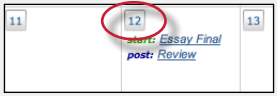
2. Dalla pagina delle annotazioni nel calendario, fai clic su Sfoglia per selezionare un documento da caricare. I tipi di file supportati sono Microsoft Word, Corel WordPerfect, RTF, PDF, testo normale e HTML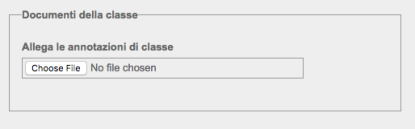
3. Fai clic su Consegna per caricare l'annotazione nel calendario della classe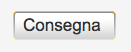
Per ogni set di annotazioni consegnato viene visualizzata un'apposita icona sulla data del calendario della classe. Per visualizzare un'annotazione, fai clic sull'icona a forma di blocco note per una data.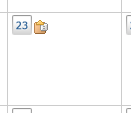
Annunci
Gli annunci possono essere aggiunti al calendario della classe dal docente. Gli studenti visualizzano un'apposita icona grazie alla quale possono visualizzare l'annuncio dopo aver eseguito l'accesso alla pagina del calendario della classe.
Aggiunta di un annuncio al calendario
1. Fai clic sulla data nel calendario a cui si riferisce l'annuncio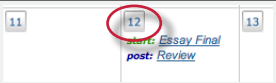
2. Nella pagina delle annotazioni del calendario, immetti un titolo e le informazioni aggiuntive per l'annuncio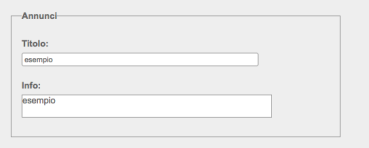
3. Fai clic su Consegna per aggiungere l'annuncio nel calendario della classe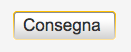
Viene visualizzata un'apposita icona nel calendario della classe con un link che mostra il titolo dell'annuncio. Gli studenti o il docente possono visualizzare l'intero dettaglio dell'annuncio facendo clic sul link.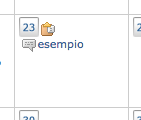
Per eliminare un annuncio esistente, fai clic sulla data dell'annuncio. Nella schermata vengono visualizzati tutti gli annunci che sono stati aggiunti alla data selezionata.
Per eliminare un annuncio, fai clic sull'icona rossa x a destra dell'annuncio.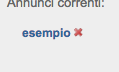
Vacanze
Dalla pagina delle annotazioni è possibile aggiungere le vacanze al calendario della classe. Se la classe non si riunisce in un giorno specificato, tale data può essere considerata come vacanza.
Per aggiungere una vacanza al calendario
1. Fai clic sulla data nel calendario a cui si riferisce la vacanza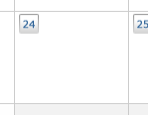
2. Nella pagina delle annotazioni del calendario, inserisci il nome della vacanza nell'apposito campo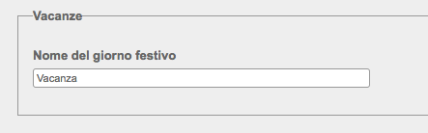
3. Fai clic su Consegna per salvare la vacanza nel calendario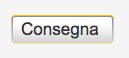
Il nome della vacanza viene visualizzato nel calendario della classe e il campo della data viene visualizzato in blu chiaro.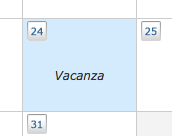
Caricamento di un programma del corso
Se è stato preparato un programma del corso per la classe, un docente può caricarlo nel calendario della classe. Gli studenti possono visualizzarlo e scaricarlo dalla visualizzazione studente del calendario della classe.
Per caricare un programma del corso
1. Fai clic sul pulsante Programma del corso nella pagina del calendario della classe
2. Dalla pagina del programma del corso, fai clic sul pulsante Sfoglia e trova il file da caricare. I tipi di file supportati sono Microsoft Word, Corel WordPerfect, RTF, PDF, testo normale e HTML
3. Fai clic su Consegna per aggiungere il documento come programma del corso della classe
Il programma del corso viene pubblicato nell'apposita pagina. Se viene pubblicato un altro programma del corso, questo viene sostituito e sovrascritto dal programma del corso corrente. È disponibile solo un documento per volta nella pagina del programma del corso della classe.
Elenco del calendario
Il calendario può essere visualizzato anche in modalità elenco. Tale modalità mostra tutti i compiti e le annotazioni dell'anno del calendario corrente. Le date prive di compiti o annotazioni sono escluse dall'elenco.
Per passare alla lista del calendario, fai clic sul pulsante Elenco sul calendario. 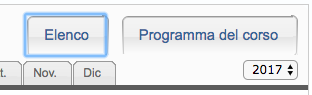
La modalità Elenco del calendario funziona come la modalità Calendario. Fare clic su un elemento per visualizzarlo. Per aggiornare un elemento, fai clic sull'icona Aggiorna a destra dell'elemento.
Per tornare alla modalità di visualizzazione del calendario, fai clic sul pulsante Modalità calendario.
 This work is licensed under a Creative Commons Attribution-NonCommercial 4.0 International License
This work is licensed under a Creative Commons Attribution-NonCommercial 4.0 International License